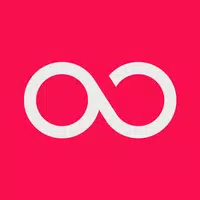"গাইড: পিএস 5 কন্ট্রোলারকে সহজেই পিসিতে সংযুক্ত করুন"
সনি ডুয়েলসেন্স সেরা পিএস 5 নিয়ামক হিসাবে তার উদ্ভাবনী বৈশিষ্ট্য, আরামদায়ক গ্রিপ এবং দুর্দান্ত এরগনোমিক্সের জন্য ধন্যবাদ, প্লেস্টেশন 5 এ আপনার গেমিংয়ের অভিজ্ঞতা বাড়িয়ে তোলে। যাইহোক, এটি সেরা গেমিং পিসিগুলির সাথে সিঙ্ক করা ভয়ঙ্কর বলে মনে হতে পারে, ডুয়ালশক 4 এর সাথে মুখোমুখি চ্যালেঞ্জগুলির স্মরণ করিয়ে দেয়। ভাগ্যক্রমে, ডুয়ালসেন্সটি সেরা পিসি কন্ট্রোলারদের মধ্যে রেখে আরও ভাল পিসি সামঞ্জস্যতা সরবরাহ করে। আসুন আপনার ডুয়ালসেন্সকে পিসির সাথে সংযুক্ত করা কতটা সোজা তা ডুব দিন।

পিসির সাথে PS5 কন্ট্রোলার জুড়ি দেওয়ার জন্য আইটেমগুলি প্রয়োজনীয়:
- ডেটা-প্রস্তুত ইউএসবি-সি কেবল
- পিসির জন্য ব্লুটুথ অ্যাডাপ্টার
আপনার ডুয়েলসেন্সকে পিসির সাথে সংযুক্ত করা যদি আপনি প্রস্তুত না হন তবে কিছুটা জটিল হতে পারে। কন্ট্রোলারটি আলাদাভাবে কেনার সময় কোনও ইউএসবি কেবলের সাথে আসে না এবং সমস্ত পিসিতে অন্তর্নির্মিত ব্লুটুথ নেই। আপনার ডুয়ালসেন্সকে পিসির সাথে যুক্ত করতে, আপনার একটি ইউএসবি-সি কেবল প্রয়োজন যা ডেটা ট্রান্সফার সমর্থন করে (সস্তা তারগুলি থেকে সাবধান থাকুন যা কেবল শক্তি সরবরাহ করে)। যদি আপনার পিসিতে একটি ইউএসবি-সি পোর্ট থাকে, বা traditional তিহ্যবাহী আয়তক্ষেত্রাকার ইউএসবি পোর্টগুলির জন্য একটি ইউএসবি-সি-টু-এ থাকে তবে এটি একটি ইউএসবি-সি-টু-সি হতে পারে।
যদি আপনার পিসিতে ব্লুটুথের অভাব থাকে তবে এটি যুক্ত করা সোজা। এখানে অনেকগুলি ব্লুটুথ অ্যাডাপ্টার উপলব্ধ রয়েছে, যা ইউএসবি পোর্ট বিকল্পগুলি সহজ করার জন্য পিসিআইই স্লটে ফিট করে।

আমাদের শীর্ষ বাছাই
ক্রিয়েটিভ বিটি-ডাব্লু 5 ব্লুটুথ ট্রান্সমিটার
কীভাবে PS5 কন্ট্রোলারকে ইউএসবিতে পিসিতে যুক্ত করবেন

- আপনার পিসির একটি খোলা বন্দরে আপনার নির্বাচিত ইউএসবি কেবলটি প্লাগ করুন।
- আপনার ডুয়েলসেন্স কন্ট্রোলারে তারের অন্য প্রান্তটি ইউএসবি-সি পোর্টের সাথে সংযুক্ত করুন।
- আপনার উইন্ডোজ পিসি গেমপ্যাড হিসাবে ডুয়েলসেন্স কন্ট্রোলারকে স্বীকৃতি দেওয়ার জন্য অপেক্ষা করুন।
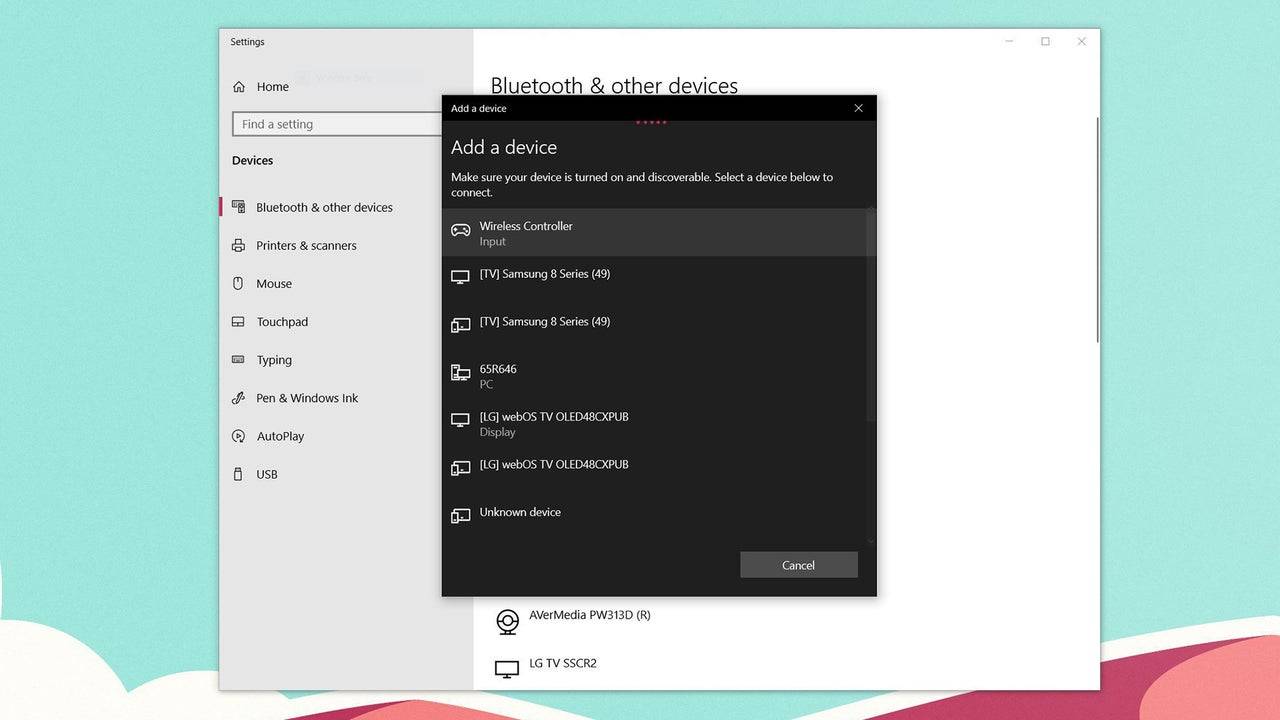
কীভাবে PS5 ডুয়ালসেন্স কন্ট্রোলারকে পিসিতে ব্লুটুথের সাথে যুক্ত করবেন
- উইন্ডোজ কী টিপে, "ব্লুটুথ" টাইপ করে এবং মেনু থেকে ** ব্লুটুথ এবং অন্যান্য ডিভাইস ** নির্বাচন করে আপনার পিসির ব্লুটুথ সেটিংস অ্যাক্সেস করুন।
- ** ব্লুটুথ বা অন্যান্য ডিভাইস যুক্ত করুন ** ক্লিক করুন।
- পপ-আপ উইন্ডোতে ** ব্লুটুথ ** চয়ন করুন।
- আপনার ডুয়েলসেন্স কন্ট্রোলারে (এটি সংযোগ বিচ্ছিন্ন এবং চালিত হয়েছে তা নিশ্চিত করুন), পিএস বোতামটি টিপুন এবং ধরে রাখুন এবং টাচপ্যাডের নীচে হালকা বারটি জ্বলতে শুরু না করা পর্যন্ত একসাথে বোতামটি (ডি-প্যাডের পাশে) তৈরি করুন।
- আপনার পিসিতে, উপলব্ধ ব্লুটুথ ডিভাইসের তালিকা থেকে আপনার ডুয়ালসেন্স কন্ট্রোলার নির্বাচন করুন।
-
1

জিটিএ 6 এর পতনের জন্য 2025 রিলিজের জন্য সেট, সিইও নিশ্চিত করেছেন
Apr 03,2025
-
2

ডেল্টা ফোর্স মোবাইল: শুরু করার জন্য শিক্ষানবিশ গাইড
Apr 23,2025
-
3

এশিয়ার প্রথম ALGS জাপানে আবির্ভূত হয়
Jan 19,2025
-
4

মাইনক্রাফ্টে বুদ্ধিমান ভিড়: গোলাপী শূকর এবং কেন তাদের প্রয়োজন
Mar 06,2025
-
5

রাজবংশের যোদ্ধাদের মধ্যে বিজোড় চরিত্রের অদলবদলের চূড়ান্ত গাইডের পরিচয়: উত্স
Feb 25,2025
-
6

প্রবাস 2 এর পথে পাওয়ার চার্জ: ব্যাখ্যা করা হয়েছে
Apr 03,2025
-
7

আজুর লেন ভিটোরিও ভেনেটো গাইড: সেরা বিল্ড, গিয়ার এবং টিপস
Apr 03,2025
-
8

রোব্লক্স: ক্রসব্লক্স কোড (জানুয়ারী 2025)
Mar 04,2025
-
9

ডেসটিনি 2 প্রকাশিত স্লেয়ারের ফ্যাং শটগান পান
Feb 21,2025
-
10

GWent: উইটার কার্ড গেম - সম্পূর্ণ ডেকস গাইড
Apr 03,2025
-
ডাউনলোড করুন

Portrait Sketch
ফটোগ্রাফি / 37.12M
আপডেট: Dec 17,2024
-
ডাউনলোড করুন

Friendship with Benefits
নৈমিত্তিক / 150.32M
আপডেট: Dec 13,2024
-
ডাউনলোড করুন

F.I.L.F. 2
নৈমিত্তিক / 352.80M
আপডেট: Dec 20,2024
-
4
슬롯 마카오 카지노 - 정말 재미나는 리얼 슬롯머신
-
5
[NSFW 18+] Sissy Trainer
-
6
Shuffles by Pinterest
-
7
Code Of Talent
-
8
Werewolf Voice - Board Game
-
9
Hex Commander
-
10
MacroFactor - Macro Tracker